- 1 Introduction
- 1.1 À propos de ZenTao
- 1.2 Introduction PPT
- 1.3 Assistance technique
- 1.4 Suivez-nous
- 2 Installation
- 2.1 Choisissez la bonne installation
- 2.2 ZenTao Cloud
- 2.3 Installation en un clic pour Windows
- 2.4 Installation en un clic pour Linux
- 2.5 Installation avec Lampp
- 2.6 Installation du code source (pour tous les systèmes)
- 2.7 Installation du code source pour macOS
- 2.8 Installation de XAMPP-VM pour macOS
- 2.9 Installation de XAMPP pour macOS
- 2.10 Installation de Docker
- 2.11 Softaculous Service
- 2.12 Intégrer Zdoo
- 2.13 Installez Ioncube
- 3 Mise à jour
- 3.1 Mettre à jour ZenTao
- 3.2 Mise à jour par code source (pour tous les systèmes)
- 3.3 Mise à jour pour l'installation en un clic pour Windows (xampp)
- 3.4 Mise à jour pour l'installation en un clic pour Linux
- 4 Utilisateurs et groupes
- 4.1 Structure de l'entreprise
- 4.2 Ajouter un utilisateur
- 4.3 Ajout par lot
- 4.4 Groupes et privilèges
- 5 Démarrage rapide
- 5.1 Gestion des projets et des tâches
- 5.2 Suivi des bugs
- 5.3 Gestion des produits
- 5.4 Gestion de todo
- 6 Applications basiques
- 6.1 Flux de travail de base
- 6.2 Agile et Scrum
- 6.3 ZenTao et Scrum
- 6.4 Tutoriel ZenTao pour les débutants
- 6.5 Créer un produit
- 6.6 Créer une Story
- 6.7 Créer un projet
- 6.8 Confirmer une story
- 6.9 Décomposer les stories en tâches
- 6.10 Signaler un bug
- 6.11 Gérer les contacts
- 6.12 Personnalisation
- 6.13 Importer des fichiers Excel, CSV
- 6.14 Gestion de documents
- 6.15 Mode de fonctionnement
- 6.16 Points
- 6.17 Champs obligatoires
- 6.18 Privilèges
- 6.19 Annual Work Summary
- 7 Application avancée
- 7.1 Flux de travail
- 7.1.1 Flux de travail ZenTao
- 7.2 Gestion individuelle
- 7.2.1 Mon Todo
- 7.2.2 Ma tâche, ma story et mon bug
- 7.2.3 Mon profil
- 7.3 Pour Product Owner
- 7.3.1 Gérer un produit
- 7.3.2 Gérer une ligne de produits
- 7.3.3 Créer et valider une story
- 7.3.4 Changer et valider une story
- 7.3.5 Statut et phase
- 7.3.6 Ecriture de story
- 7.3.7 Module de produit
- 7.3.8 Plan
- 7.3.9 Release
- 7.3.10 Roadmap
- 7.3.11 Document
- 7.3.12 Planning Meeting
- 7.3.13 Daily Scrum, Review and Retrospective Meetings
- 7.3.14 Rapports de story
- 7.4 Pour Scrum Master
- 7.4.1 Créer un projet
- 7.4.2 Créer une équipe
- 7.4.3 Confirmer une story
- 7.4.4 Répartition des tâches
- 7.4.5 Daily Standup Meetings
- 7.4.6 Vérifier la progression du projet via le Burndown Chart
- 7.4.7 Vérifier l'avancement du projet via des listes
- 7.4.8 Review and Retrospective Meetings
- 7.4.9 Rapports basiques sur les tâches
- 7.5 Pour Development Team
- 7.5.1 Sprint Planning meeting et répartition des tâches
- 7.5.2 Tâches de réclamation et efforts de mise à jour
- 7.5.3 Kanban et arborescence
- 7.5.4 Build
- 7.5.5 Test Recette
- 7.5.6 Résoudre un bug
- 7.5.7 Documents
- 7.5.8 Confirmer un bug
- 7.6 Pour l'équipe d'assurance qualité
- 7.6.1 Gestion des défauts
- 7.6.2 Signaler un bug
- 7.6.3 Vérifier et clôturer un bug
- 7.6.4 Activer un bug
- 7.6.5 Trouver un bug
- 7.6.6 CasTest
- 7.6.7 Créer et examiner des CasTests
- 7.6.8 Cahier Recette, Library Recette et Rapport
- 7.6.9 Gérer les Recettes
- 7.6.10 Jouer des castests et signaler des bugs
- 7.6.11 Rapports
- 8 Configuration
- 8.1 Entretenir ZenTao
- 8.1.1 Initialiser les scripts
- 8.1.2 Sauvegarde des données
- 8.1.3 Récupérer les données supprimées
- 8.1.4 Mettre à jour les Burndown Charts
- 8.1.5 Hôte distant ZenTao
- 8.2 Déployer ZenTao
- 8.2.1 Connexion invité
- 8.2.2 Notification par e-mail
- 8.2.3 Définir le super administrateur
- 8.2.4 Accès statique
- 8.2.5 Supprimer "zentao" de l'URL
- 8.2.6 Intégrer SVN
- 8.2.7 Intégrer Git
- 8.2.8 Intégrer Webhook
- 8.2.9 Intégrer Xuan.im
- 8.2.10 Intégrer Zdoo
- 8.2.11 Intégrer une application tierce
- 8.2.12 Module complémentaire de traduction
- 8.2.13 Intégrer Jenkins
- 8.2.14 Extension
- 9 Personnalisation
- 9.1 Introduction
- 9.2 Directory
- 9.3 Rechercher des codes
- 9.4 Structure de la base de données
- 9.5 Modules communs
- 9.6 Ajouter des fonctionnalités au menu
- 9.7 Définir les privilèges des modules
- 9.8 Exemples: modifier l'invite de langue
- 9.9 Exemples: définir la priorité lors de la création de bugs
- 9.10 Éditeur d'extensions
- 9.11 Limitation des fonctionnalités
- 9.12 Normes d'emballage ZenTao 1.1
- 10 Divers
- 10.1 À propos du code tiers
- 10.2 Soutenir ZenTao
- 10.3 ZenTao Service
- 10.4 Reconnaissance
Sauvegarde des données
- 2016-10-24 11:20:00
- azalea
- 8925
- Final Edition:tengfei De 2020-10-29 09:06:56
En tant qu'administrateur ZenTao, l'une de vos principales responsabilités est de sauvegarder régulièrement les données, afin qu'elles puissent être récupérées à temps une fois qu'une défaillance du système se produit. Dans la partie suivante, nous verrons comment sauvegarder des données dans ZenTao.
La sauvegarde ZenTao comprend la configuration, les codes modifiés, la base de données et les fichiers. Voyons maintenant comment sauvegarder dans un environnement différent.
1. Sauvegardez via le package d'installation en un clic
Si vous utilisez le package d'installation en un clic, le moyen le plus simple de sauvegarder est de sauvegarder l'intégralité du répertoire d'installation. Afin de sauvegarder tout le répertoire, vous devez arrêter Apache et MySQL avant la sauvegarde.
- Pour le package d'installation Windows en un clic, il s'agit de sauvegarder l'intégralité du répertoire de xampp.
- Pour le package d'installation Linux en un clic, il s'agit de sauvegarder /opt/zbox/data/mysql/zentao(pro) et /opt/zbox/app/zentao(pro).
- Pour Lampp sous Linux, il s'agit de sauvegarder opt/lampp/var/mysql/xxxxx (xxxx is the name of ZenTao database, which is zentao by default) andst le nom de la base de données ZenTao, qui est zentao par défaut) et /opt/lampp/htdocs/zentaopms.
2. Sauvegarde manuelle
2.1 Sauvegarder les configurations, codes et fichiers
Les fichiers de configuration sont enregistrés dans zentao/config/my.php, les pièces jointes dans zentao/www/data/ les pièces jointes dans zentao. Ainsi, la manière de sauvegarder les fichiers de configuration, les codes et les pièces jointes consiste à sauvegarder tout le répertoire de zentao.
2.2 Sauvegardez votre base de données
2.2.1 Sauvegarder les fichiers de base de données d'origine
FindTrouvez le répertoire de
data dans
mysql. Il est généralement installé dans le répertoire de
mysql sous Windows ou dans le répertoire de
/var/mysql or
/var/db sous Linux. Dans
data, il y a un répertoire
zentao, où les fichiers de base de données d'origine sont enregistrés. Vous pouvez donc copier tout ce répertoire pour le sauvegarder. Sous Linux, vous devez faire attention aux privilèges.
2.2.2 Sauvegarder des fichiers en exportant des fichiers
Export database by management tools provided in mysql,Exporter la base de données par les outils de gestion fournis dans MySQL,
mysqldump -u XXX -p zentao > zentao.sqlXXX peut être changé en utilisateurs réels.
3. Sauvegardez dans ZenTao
Connectez-vous à ZenTao en tant qu'administrateur et accédez à Admin-> Data-> Backup et cliquez sur le bouton Backup.
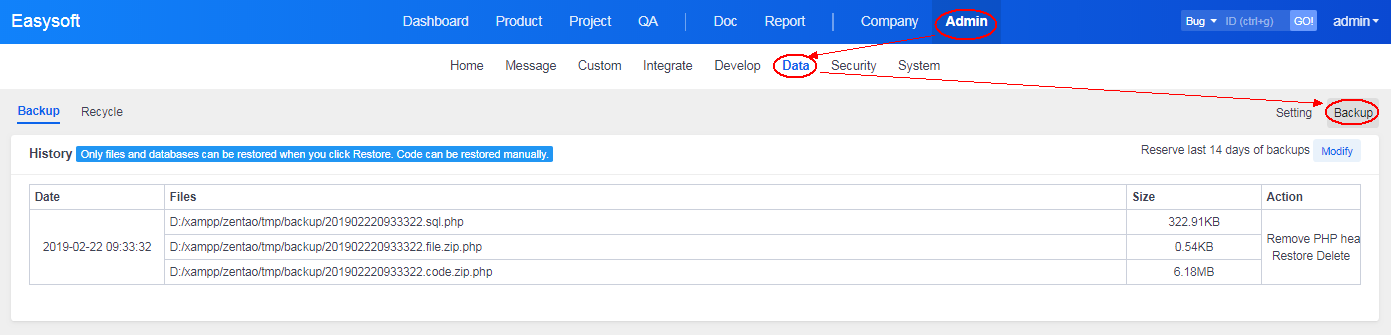
Vous pouvez également modifier le paramètre
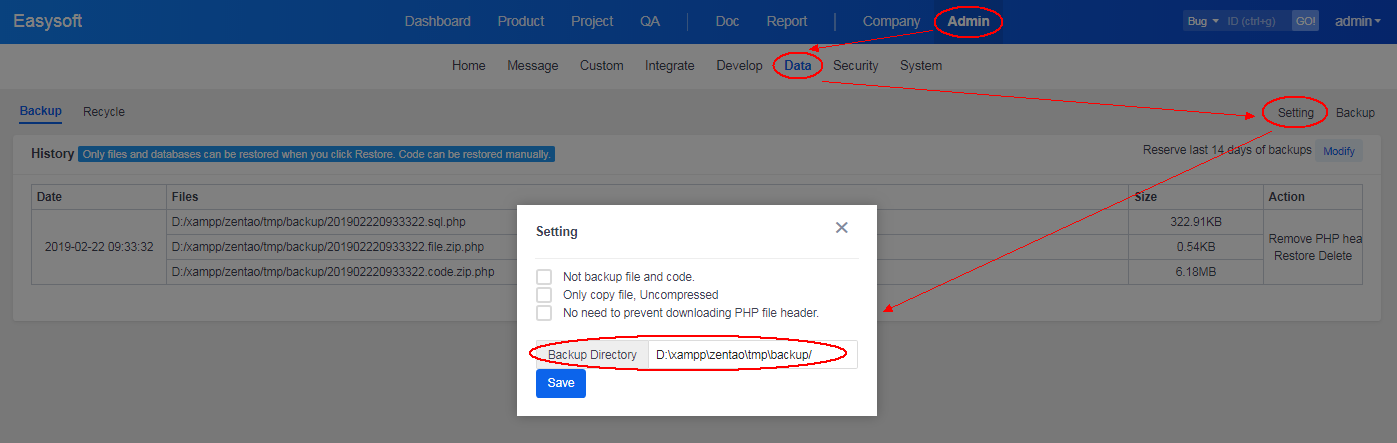
4. Sauvegardez par les scripts fournis dans ZenTao
init.bat et init.sh have been included in ZenTao 4.0+ to initialize the scripts for management. One of them is used to back up the database and attachments with the name ofdans ZenTao 4.0+ pour initialiser les scripts de gestion. L'un d'eux est utilisé pour sauvegarder la base de données et les pièces jointes avec le nom de backup.bat (pour Windows) or backup.sh (pour Linux).
Veuillez d'abord vous référer à 8.1.1 Initialiser les scripts pour initialiser tous les scripts. Ensuite, accédez au répertoire de zentao/bin/ pour exécuter backup.bat ou backup.sh.
I:\xampp\zentao\bin>gt;backup.bat I:\xampp\zentao\bin>gt;i:\xampp\php\php.exe I:\xampp\zentao\bin\php\backup.php Backuping database, successfully saved to I:\xampp\zentao/backup/201304/db.20130402.zip Backuping files, successfully saved to I:\xampp\zentao/backup/201304/file.20130402.zip
Exécutez backup.sh sous Linux.
./backup.sh Backuping database, successfully saved to /mnt/data/z/pms/backup/201304/db.20130402.zip Backuping files, successfully saved to /mnt/data/z/pms/backup/201304/file.20130402.zip
Une fois sauvegardés, la base de données et les pièces jointes doivent être nommées d'après des dates et enregistrées dans le répertoire de zentao/backup.
Produit
- ZDOO
- ZDOO Cloud
- ZSITE
Contactez-Nous
- A propos de nous
- Courriel: Philip@easycorp.ltd
- WhatsApp: 0086 18563953295
- Skype: philip517






